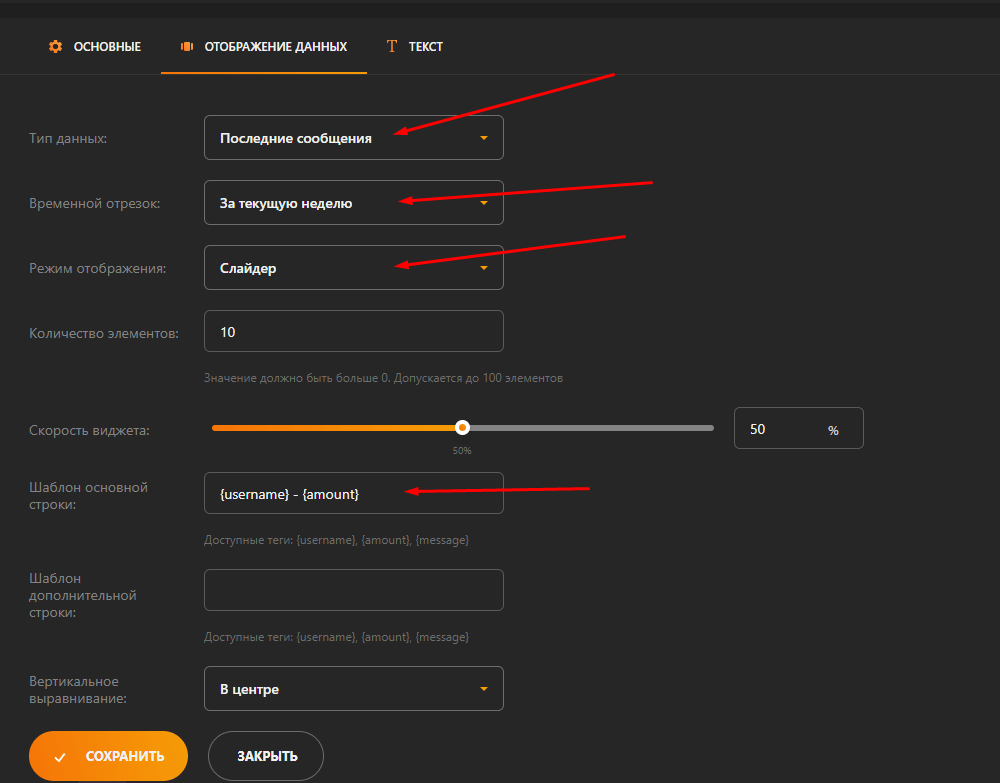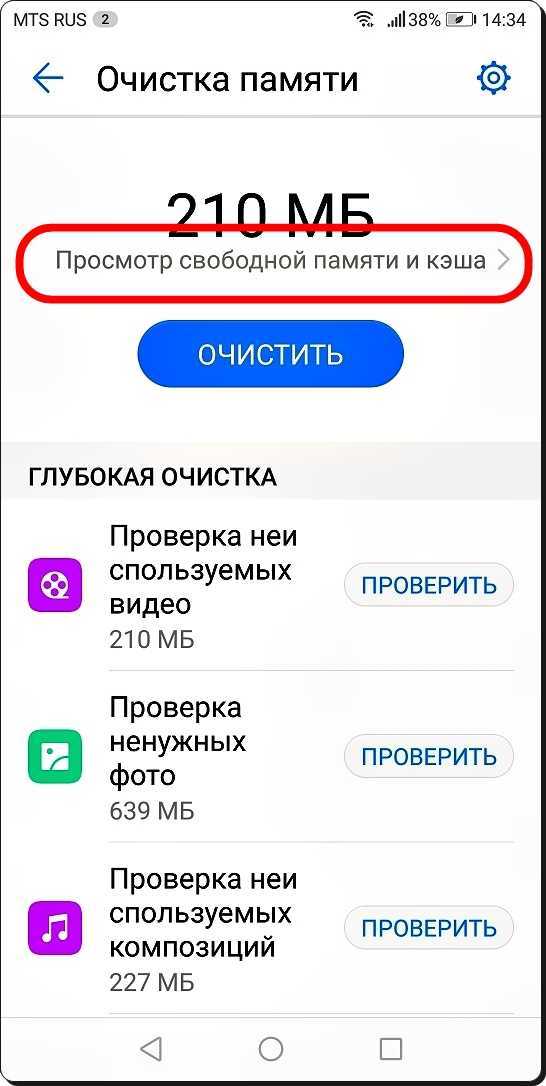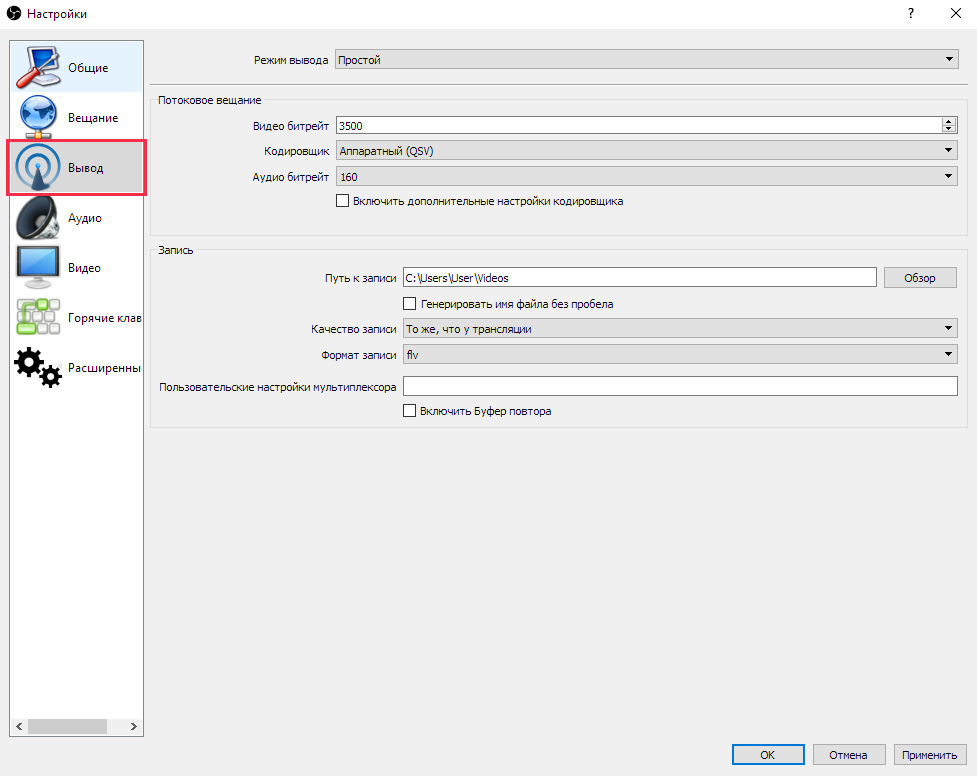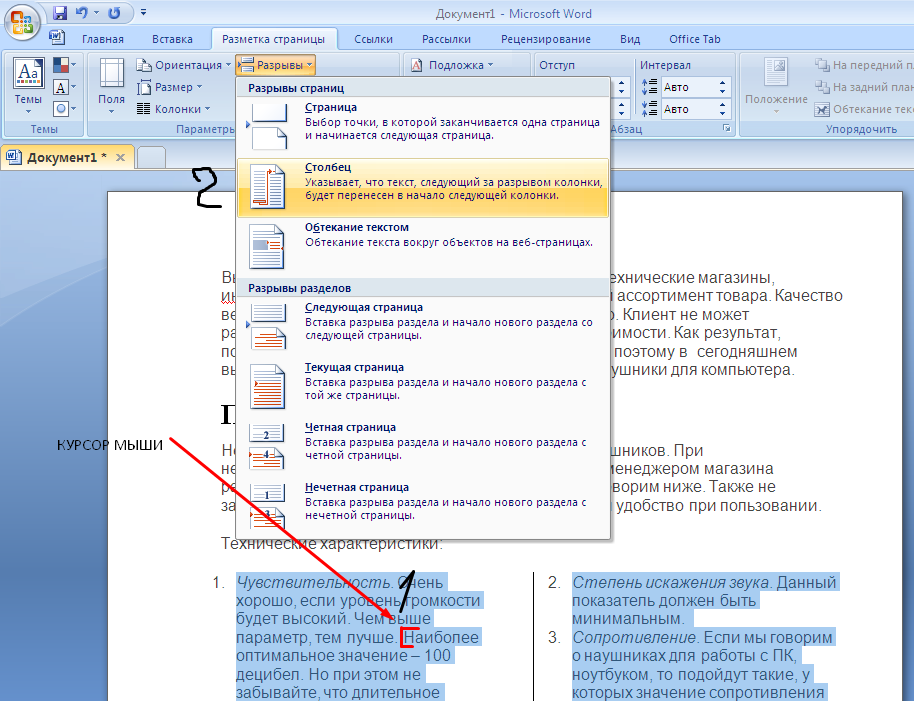Настройка доната donationalerts на обс
Как настроить донат для стрима в DonationAlerts
Настройка DonationAlerts
Вариации донатов
Не для кого не секрет что используя донат сервисы, стримеры получают довольно крупные деньги. Например мой знакомый зарабатывает на донатах от 400 долларов ежемесячно. При том, что онлайн его зрителей составляет 40-50 человек.
СОДЕРЖАНИЕ
После того как мы создали акаунт на твиче, подтверждаем свою почту и заходим на сайт https://www.donationalerts.com/
На этом сайте мы логинемся через наш Twitch акаунт
Сразу же переходим на вкладку General Settings и переключаем язык на русский.
Далее переходим на вкладку страница отправки сообщений, и берем основную ссылку. Она нам нужна для того что бы мы могли привязать ее к кнопке под стримом на твиче или разместить в описании стрима в Youtube или VK
Как добавить кнопку Донат под стрим на Twitch
Заходим к себе на Twitch акаунт. Нажимаем на вкладку Канал и затем жмем на кнопочку Чат со стрелочкой и пролистывая вниз мы видем переключатель «Редактировать панели»
Добавляем новую панель, в ссылки добавляем нашу ссылку на страницу пожертвований. И добавляем картинку, нужно учесть что размеры кнопки по ширине должны быть не больше 320 px.
Вот так выглядет кнопка Донат под стримом, таким же способом можно добавить и любые остальные кнопки под стрим на Twitch.
После нажатия на кнопку Донат нас перекинет на страницу пожертвований, где мы сможем задонатить сами себе деньги.
Перейдем на вкладку оповещения.
Мы видем 2 группы оповещений по умолчанию. Справа от групп мы видем глазик, который показывает ссылку для встраивания в OBS STUDIO.
- Копируем первую ссылку.
- Перейдем на вкладку оповещения.
- Мы видем 2 группы оповещений по умолчанию. Справа от групп мы видем глазик, который показывает ссылку для встраивания в OBS STUDIO.
- Копируем первую ссылку.
- Создаем в OBS STUDIO новый источник — браузер.
- Вставляем в первую строчку свойств браузера ссылку из группы 1.
- Те же действия повторяем для группы 2.
После добавления оповещений в OBS, можно вернуться на вкладку оповещения и сделать тестовые оповещения (жмем на шестеренку справа от оповещений)
Как подключить список донатов в OBS STUDIO
Что бы мы могли читать список донатов прямо из OBS достаточно просто добавить сайт DonationAlerts в док-панели.
- Переходим в OBS — вид — док-панели — пользовательские доки браузера.
- Создаем новую док-панель и вставляем ссылку на сайт DonationAlerts.
Таким образом прямо в OBS мы заходим на сайт и логинемся через акаунт Twitch.
На вкладке последние сообщения можно нажать на иконку что бы последние сообщения о донатах вывелись в pop-up окне. Из него копируем ссылку и создаем новую док-панель в OBS
Таким образом мы встроили донат в OBS studio. Он у нас всегда под рукой и нам больше не придется возвращаться на сайт. По крайней мере во время стрима. Мы можем видеть сообщения о донатах которые пропустили, и даже что-то настроить прямо в OBS.
Как добавить строку с донатом на стрим
Переходим на вкладку сбор средств. Мы можем указать сколько денег и на что мы хотим собирать донаты. Задать определенный дизайн. Что бы ее добавить в OBS достаточно скопировать ссылку, которая находится на этой странице и добавить в OBS в источники как новый браузер.
Мы можем указать сколько денег и на что мы хотим собирать донаты. Задать определенный дизайн.
Что бы ее добавить в OBS достаточно скопировать ссылку, которая находится на этой странице и добавить в OBS в источники как новый браузер.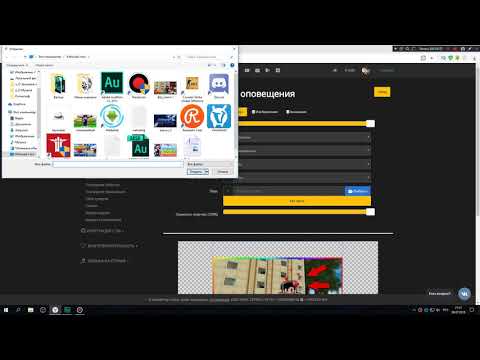
Функция размещения медиа при донате
Зрители смогут добавлять ссылки при отправки доната, что очень сильно подогревает интерес зрителей. Стрим становится менее скучный при просмотре видосов. Перейдем на влкадку размещения медиа, и возмем ссылку для встраивания в браузер OBS.
Отправим тестовое сообщение и увидем, что мы можем скрыть видео, остановить его, или скипнуть. Что очень удобно. Так же можно даже настроить эту функцию таким образом что перед проигрышем на стриме, модератор сможет проверить это видео на наличие запрещенных звуков или видеоряда.
Как сделать последний донат на экране стрима
На вкладке внутриигровая статистика можно задать определенные параметры и вывести последний донат, последнего подписчика и многие другие моменты с вашего стрима.
Имейте ввиду что Последние сообщения — это и есть последние донаты.
И потом таким же образом встраиваем ссылку в OB добавляя новый источник «Браузер».
Как настроить рулетку?
На вкладке категории нажимаем на шестиренку что бы добавить туда наши карточки.
Карточки вписываются текстом через запятую.
Что бы добавить рулетку в OBS переходим на вклудку виджет
Встраиваем ссылку на виджет рулетки в OBS
Как добавить слова в черный список Donationalerts?
Сейчас на твиче существует оченб много запрещенных слов, такие как н***р, п***р, и многие другие слова за которые можно отлететь в бан за считанные секунды. Что бы этого не произошло, в донат систему можно добавить эти слова, что бы сообщения содержащие эти слова их не читали.
Так же можно установить тип наказания за банворды в сообщениях о донате.
- Удалить сообщение
- Забанить
- Замутить
Как байтить на донат?
Самый простой способ забайтить зрителя на донат — написать на экране стрима список из действий, которые ты сможешь сделать за определенное количество денег. Достаточно просто добавить источник — текст на сцену в OBS.
Вот небольшой список идей для байта на донат:
- Позвать маму
- Громко крикнуть и спровоцировать своих родственников
- Выключить стрим
- Станцевать
- Отжаться 50/100/1000 раз
- Удалить любимую игру
- Снять кофту
- Оставить роспись на стене Вконтакте
- Поиграть с подписчиком
- Добавить подписчика в друзья
- Выпить стакан не вкусной жидкости
- Облить себя странной жидкостью
- Спеть песню
У вас есть идеи о том как забайтить на донат? Знаешь как можно улучшить эту статью? Напишите об этом в коментариях ниже.
Бесплатное оформление
Следи за пополнением бесплатных элементов дизайна в группе
Скачать
Скачивай
Bigbrauz
Блогер, дизайнер-иллюстратор, стример.
Поделиться
Share on vk
Share on telegram
Share on facebook
Share on odnoklassniki
Share on whatsapp
Share on pinterest
Как раскрутить стрим на Twitch или Youtube? Продвижение стрима.

https://youtu.be/HMm5tcLnYjohttps://www.youtube.com/watch?v=4YAhRCv4204 Содержание Раскрутить бы стрим на Twitch… Ошибки большинства игроков. Все начинается с покупки оборудования, но это лишь отправная точка. Большинство людей, которые собираются стримить и зарабатывать на этом деньги, сперва покупают дорогой компьютер на
Читать статью
Стрим со второй видеокарты
Стоит ли покупать вторую видеокарту для стрима? Введите текст заголовка Недавно я приобрел для себя видеокарту GTX 1060 на 3 гигабайта, чтобы увеличить качество картинки на стриме, но мне это не удалось. Почему? Потому что
Читать статью
Как сделать оформление канала Twitch с нуля.
Оформляем Twitch канал с нуля Скачиваем кнопки Twitch Первым делом скачаем бесплатные кнопки Twitch в паблике.Для того что бы добавить кнопки под стрим, нужно перейти на Twitch. Тыкнуть справа вверху на свою аватарку и нажать
Тыкнуть справа вверху на свою аватарку и нажать
Читать статью
Скачать рамку для веб-камеры бесплатно
Содержание Рамка для вебки на стрим неоновая с анимациями. Скачать. https://youtu.be/EwEJEJ3TgII Привет всем! В этой статье я расскажу вам, как делаются рамки для вебки. Готовые файлы для фотошопа можно скачать ниже. Для начала мы рисуем
Читать статью
Настройка доната donationalerts на обс
Home » Misc » Настройка доната donationalerts на обс
Как настроить донат для стрима в DonationAlerts
Настройка DonationAlerts
Вариации донатов
Не для кого не секрет что используя донат сервисы, стримеры получают довольно крупные деньги. Например мой знакомый зарабатывает на донатах от 400 долларов ежемесячно. При том, что онлайн его зрителей составляет 40-50 человек.
СОДЕРЖАНИЕ
После того как мы создали акаунт на твиче, подтверждаем свою почту и заходим на сайт https://www.donationalerts.com/
На этом сайте мы логинемся через наш Twitch акаунт
Сразу же переходим на вкладку General Settings и переключаем язык на русский.
Далее переходим на вкладку страница отправки сообщений, и берем основную ссылку. Она нам нужна для того что бы мы могли привязать ее к кнопке под стримом на твиче или разместить в описании стрима в Youtube или VK
Как добавить кнопку Донат под стрим на Twitch
Заходим к себе на Twitch акаунт. Нажимаем на вкладку Канал и затем жмем на кнопочку Чат со стрелочкой и пролистывая вниз мы видем переключатель «Редактировать панели»
Нажимаем на вкладку Канал и затем жмем на кнопочку Чат со стрелочкой и пролистывая вниз мы видем переключатель «Редактировать панели»
Добавляем новую панель, в ссылки добавляем нашу ссылку на страницу пожертвований. И добавляем картинку, нужно учесть что размеры кнопки по ширине должны быть не больше 320 px.
Вот так выглядет кнопка Донат под стримом, таким же способом можно добавить и любые остальные кнопки под стрим на Twitch.
После нажатия на кнопку Донат нас перекинет на страницу пожертвований, где мы сможем задонатить сами себе деньги.
Перейдем на вкладку оповещения.
Мы видем 2 группы оповещений по умолчанию. Справа от групп мы видем глазик, который показывает ссылку для встраивания в OBS STUDIO.
- Копируем первую ссылку.
- Перейдем на вкладку оповещения.
- Мы видем 2 группы оповещений по умолчанию. Справа от групп мы видем глазик, который показывает ссылку для встраивания в OBS STUDIO.
- Копируем первую ссылку.

- Создаем в OBS STUDIO новый источник — браузер.
- Вставляем в первую строчку свойств браузера ссылку из группы 1.
- Те же действия повторяем для группы 2.
После добавления оповещений в OBS, можно вернуться на вкладку оповещения и сделать тестовые оповещения (жмем на шестеренку справа от оповещений)
Как подключить список донатов в OBS STUDIO
Что бы мы могли читать список донатов прямо из OBS достаточно просто добавить сайт DonationAlerts в док-панели.
- Переходим в OBS — вид — док-панели — пользовательские доки браузера.
- Создаем новую док-панель и вставляем ссылку на сайт DonationAlerts.
Таким образом прямо в OBS мы заходим на сайт и логинемся через акаунт Twitch.
На вкладке последние сообщения можно нажать на иконку что бы последние сообщения о донатах вывелись в pop-up окне. Из него копируем ссылку и создаем новую док-панель в OBS
Таким образом мы встроили донат в OBS studio. Он у нас всегда под рукой и нам больше не придется возвращаться на сайт. По крайней мере во время стрима. Мы можем видеть сообщения о донатах которые пропустили, и даже что-то настроить прямо в OBS.
По крайней мере во время стрима. Мы можем видеть сообщения о донатах которые пропустили, и даже что-то настроить прямо в OBS.
Как добавить строку с донатом на стрим
Переходим на вкладку сбор средств. Мы можем указать сколько денег и на что мы хотим собирать донаты. Задать определенный дизайн. Что бы ее добавить в OBS достаточно скопировать ссылку, которая находится на этой странице и добавить в OBS в источники как новый браузер.
Мы можем указать сколько денег и на что мы хотим собирать донаты. Задать определенный дизайн.
Что бы ее добавить в OBS достаточно скопировать ссылку, которая находится на этой странице и добавить в OBS в источники как новый браузер.
Функция размещения медиа при донате
Зрители смогут добавлять ссылки при отправки доната, что очень сильно подогревает интерес зрителей. Стрим становится менее скучный при просмотре видосов. Перейдем на влкадку размещения медиа, и возмем ссылку для встраивания в браузер OBS.
Отправим тестовое сообщение и увидем, что мы можем скрыть видео, остановить его, или скипнуть. Что очень удобно. Так же можно даже настроить эту функцию таким образом что перед проигрышем на стриме, модератор сможет проверить это видео на наличие запрещенных звуков или видеоряда.
Что очень удобно. Так же можно даже настроить эту функцию таким образом что перед проигрышем на стриме, модератор сможет проверить это видео на наличие запрещенных звуков или видеоряда.
Как сделать последний донат на экране стрима
На вкладке внутриигровая статистика можно задать определенные параметры и вывести последний донат, последнего подписчика и многие другие моменты с вашего стрима.
Имейте ввиду что Последние сообщения — это и есть последние донаты.
И потом таким же образом встраиваем ссылку в OB добавляя новый источник «Браузер».
Как настроить рулетку?
На вкладке категории нажимаем на шестиренку что бы добавить туда наши карточки.
Карточки вписываются текстом через запятую.
Что бы добавить рулетку в OBS переходим на вклудку виджет
Встраиваем ссылку на виджет рулетки в OBS
Как добавить слова в черный список Donationalerts?
Сейчас на твиче существует оченб много запрещенных слов, такие как н***р, п***р, и многие другие слова за которые можно отлететь в бан за считанные секунды. Что бы этого не произошло, в донат систему можно добавить эти слова, что бы сообщения содержащие эти слова их не читали.
Что бы этого не произошло, в донат систему можно добавить эти слова, что бы сообщения содержащие эти слова их не читали.
Так же можно установить тип наказания за банворды в сообщениях о донате.
- Удалить сообщение
- Забанить
- Замутить
Как байтить на донат?
Самый простой способ забайтить зрителя на донат — написать на экране стрима список из действий, которые ты сможешь сделать за определенное количество денег. Достаточно просто добавить источник — текст на сцену в OBS.
Вот небольшой список идей для байта на донат:
- Позвать маму
- Громко крикнуть и спровоцировать своих родственников
- Выключить стрим
- Станцевать
- Отжаться 50/100/1000 раз
- Удалить любимую игру
- Снять кофту
- Оставить роспись на стене Вконтакте
- Поиграть с подписчиком
- Добавить подписчика в друзья
- Выпить стакан не вкусной жидкости
- Облить себя странной жидкостью
- Спеть песню
У вас есть идеи о том как забайтить на донат? Знаешь как можно улучшить эту статью? Напишите об этом в коментариях ниже.
Скачать кнопки в группе
Бесплатное оформление
Следи за пополнением бесплатных элементов дизайна в группе
Скачать
Скачивай
Bigbrauz
Блогер, дизайнер-иллюстратор, стример.
Поделиться
Share on vk
Share on telegram
Share on facebook
Share on odnoklassniki
Share on whatsapp
Share on pinterest
Как сделать кнопки для Twitch канала
Что бы сделать панели/кнопки под стрим на Twitch достаточно посмотреть эти видео. https://www.youtube.com/watch?v=6zqv9ecFDx0&feature=youtu.behttps://www.youtube.com/watch?v=pwiEDHlWNvY Если же у тебя нет времени на то что бы разобраться в том как работает Photoshop да и вообще дизайн и рисование
https://www.youtube.com/watch?v=6zqv9ecFDx0&feature=youtu.behttps://www.youtube.com/watch?v=pwiEDHlWNvY Если же у тебя нет времени на то что бы разобраться в том как работает Photoshop да и вообще дизайн и рисование
Читать статью
Как сделать свои смайлики на Twitch
Рисуем свои смайлики Twitch в Photoshop https://www.youtube.com/watch?v=tCfOdkfoMLg&ab_channel=BIGBrauz Рисуем свои смайлики в Paint tool Sai Содержание Задаем размеры Для того что бы делать смайлики для Twitch нам понадобится программа Painttool Sai 2. Она на много проще
Читать статью
Как Придумать Ник | Название Канала На Youtube | Никнейм
Как придумать ник для канала на ютубе, на твиче, в стиме и как называть себя в социальных сетях. https://www.youtube.com/watch?v=qo38dojgVY0 Очень важно, чтобы твой ник нейм был не очень длинным. Также очень важно, чтобы люди могли
Читать статью
Как сделать аватарку в фотошопе?
Делаем аватарку в 3д стиле в фотошопе Делаем аватарку в стиле CSGO в фотошопе Аватарка Fortnite для группы вконтакте
Читать статью
Настройка доната для стрима на YouTube
Помимо получения дохода с подключенной партнерской программы и предоставляемых рекламных услуг, ютубер на своём канале также может зарабатывать, получая донат, то есть пожертвования.
Донэйшены — это добровольная материальная поддержка ютубера зрителями либо подписчиками канала. Во время стрима, то есть прямой трансляции пользователи могут, перейдя по специальной ссылке, переслать желаемую сумму, о чем получит уведомление как сам стример, так и остальные зрители. О том, как настроить систему донатов на своём стриме и пойдет речь в данной статье.
Этап 1: Установка OBS Studio
Open Broadcaster Software — программа, предназначенная для проведения прямых трансляций в реальном времени на своем канале. Это бесплатный и популярный софт, которым пользуются практически все стримеры. OBS предлагает широкий спектр настроек не только трансляции, но и многих дополнительных функций, к примеру, донат.
Скачать OBS Studio с официального сайта
Внимание! Во время инсталляции нельзя снимать галочку напротив пункта «Browser Source», иначе система донатов будет недоступна.
Этап 2: Регистрация в DonationAlerts
После установки OBS понадобится регистрация в сервисе DonationAlerts, который напрямую отвечает за систему пожертвований. Во время создания аккаунта рекомендуется использовать привязку своего YouTube-канала, что значительно упростит процедуру регистрации и дальнейшую работу с сервисом.
Во время создания аккаунта рекомендуется использовать привязку своего YouTube-канала, что значительно упростит процедуру регистрации и дальнейшую работу с сервисом.
Перейти на официальный сайт DonationAlerts
Перейдя в личный кабинет, следует отыскать графу «Виджеты». Здесь понадобится перейти в меню «Оповещения», отыскать раздел именуемый «Группа 1» и кликнуть по кнопке «Изменить».
Настройка параметров оповещения в DonationAlerts
Это откроет меню, где можно осуществить настройку параметров оповещения, возникающего при получении доната на стриме. Каждый стример, исходя из своих индивидуальных предпочтений и пожеланий, сможет создать уникальное уведомление. Здесь можно задать не только цвет и стиль окна оповещения, но дополнить его благодарственным текстом, снабдить характерным звуком оповещения и даже анимацией.
Этап 3: Подключение BrowserSource к OBS
Теперь, для того чтобы оповещения корректно отображались на стриме, необходимо произвести их настройку в программе OBS.
- Запустив OBS, нужно отыскать в главном окне программы раздел «Источники», здесь нажать на значок плюса и выбрать меню «BrowserSource».
- В открывшемся окне нового источника необходимо присвоить название для уведомления о донатах. Далее перейдя в свойства окна BrowserSource необходимо в графе «URL» вставить свою ссылку из DonationAlerts.
Чтобы её получить, требуется снова зайти на сайт сервиса в раздел «Оповещения», где ранее производилась настройка уведомления. Вверху страницы понадобится отыскать надпись «Ссылка для OBS» и кликнуть по кнопке «Показать».
- Полученную здесь ссылку необходимо вручную скопировать и вставить в вышеупомянутую строку URL. Отыскав в списке источников BrowserSource под собственным, присвоенным ранее названием следует кликнуть по нему правой кнопкой мыши и выбрать меню «Преобразовать». При помощи данной функции можно отрегулировать местоположение окна с уведомлением, его размеры, прозрачность и многое другое.

Этап 4: Настройка сбора средств
В личном кабинете своего аккаунта DonationAlert необходимо в разделе «Виджеты» отыскать подраздел «Сбор средств». Данный раздел позволяет настроить информацию о донатах для подписчиков. Сюда входит:
- цель сбора средств;
- максимальная желаемая сумма;
- текущий уровень накопления.
После того как эти данные будут введены и сохранены, откроется меню «Активные цели сбора», где необходимо кликнуть на кнопку «Показать ссылку для встраивания».
- Эту ссылку необходимо скопировать, а затем перейти в ОБС, и как уже было описано выше, создать новый источник BrowserSource, но на этот раз в свойствах в поле URL вставить ссылку на сбор средств.
- Теперь во время стрима пользователи постоянно будут видеть, что осуществляется сбор средств с конкретной целью либо попросту для поощрения стримера. После использования ссылки из описания стрима для осуществления пожертвований, на стриме также появится на короткий период времени уведомление о новом переводе денег.
 Деньги эти накапливаются на личном счете аккаунта DonationAlerts и могут быть выведены на основные платежные системы.
Деньги эти накапливаются на личном счете аккаунта DonationAlerts и могут быть выведены на основные платежные системы.
Этап 5: Тестовое оповещение
После произведения всех вышеуказанных настроек остается только протестировать всё, чтобы во время трансляции не возникало недоразумений. Для этого на аккаунте в ДонэйшнАлертс, в разделе «Оповещения», необходимо кликнуть на «Добавить тестовое оповещение». В случае когда всё сделано правильно в программе OBS появится уведомление о донате.
Теперь в описание своего стрима остаётся поместить ссылку для отправки донатов, которую можно получить, перейдя в раздел «Настройки», подраздел «Страница отправки сообщений» и в этом окне отыскать одноименную строку, где и будет прописана искомая ссылка.
Ссылка на для отправки донатов в DonationAlerts
На этом все действия для решения вопроса с настройкой доната на Ютубе заканчиваются.
Настройка кнопки пожертвования и оповещения подписчиков [Советы 2022]
Ричард Беннетт
30 августа 2022 г. • Проверенные решения
• Проверенные решения
Как настроить оповещения подписчиков Twitch с помощью OBS?
A. Загрузите исходный плагин CLR для браузера:
Шаг 1: Прежде всего, вам необходимо загрузить OBS из Интернета, а затем установить его на свое устройство.
Шаг 2: Теперь загрузите подключаемый модуль CLR Browser Source, перейдя по этой ссылке: https://obsproject.com/forum/resources/clr-browser-source-plugin-obs-classic-only.22/
Шаг 3: Как только загрузка вашего плагина будет завершена, вы должны извлечь файлы из этой загруженной папки и сохранить их в специальной папке плагина. Если вы работаете с 64-битной системой, то эту папку можно найти в C:\Program Files\OBS\Plugins, тогда как пользователям 32-битных систем необходимо пройти по этому пути C:\Program Files (x86)\OBS\Plugins.
Шаг 4: Убедитесь, что в вашей системе все работает нормально. Теперь откройте OBS и перейдите к источникам. Под этой категорией вы должны щелкнуть правой кнопкой мыши и выбрать «Добавить» в раскрывающемся меню. Браузер CLR сразу появится в списке.
Под этой категорией вы должны щелкнуть правой кнопкой мыши и выбрать «Добавить» в раскрывающемся меню. Браузер CLR сразу появится в списке.
B. Подключите свою учетную запись Twitch к оповещениям Twitch:
Шаг 1: Перейдите на официальный сайт Twitch и нажмите кнопку «Запустить оповещения Twitch», которая появится на зеленом фоне в правом верхнем углу экрана. После этого вам нужно нажать эту фиолетовую кнопку на экране, чтобы подключиться к Twitch.
Шаг 2: Как только вы подключитесь к своей учетной записи Twitch, вам нужно перейти к панели управления. Вы найдете так много опций в левой части экрана вашего устройства в хорошо продуманном меню. Нажмите «Окно оповещения» из этого списка; он появляется под виджетами потока. На вашем экране будет отображаться несколько настроек для уведомлений. Выполните простые шаги в соответствии с указаниями инструмента, чтобы завершить настройку.
C. Тестирование оповещений Twitch:
Шаг 1: Если вы хотите проверить свою активность предупреждений Twitch, перейдите на панель запуска, которая находится в верхнем углу страницы под настройками окна предупреждений.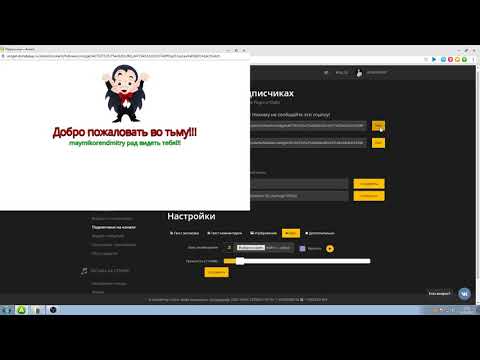
Шаг 2: Теперь нажмите эту кнопку запуска, и этот инструмент немедленно приведет вас к яркому экранному окну. Для тестирования ваших предупреждений вы должны нажать на опцию Test Follow Alerts, доступную на экране. Его можно найти под настройками предварительного просмотра предупреждений. После того, как вы пообедали с настройками Follow Alert, пришло время настроить ваши оповещения на платформе OBS.
D. Добавление оповещений Twitch в OBS:
Шаг 1: Откройте инструмент OBS в своей системе и щелкните правой кнопкой мыши источники. Перейдите к опции «Добавить», а затем нажмите кнопку CLR Browser.
Шаг 2: Как только вы нажмете кнопку CLR Browser, откроется всплывающее окно. Он покажет вариант добавления URL-адреса, вам нужно перейти на панель оповещений Twitch и скопировать URL-адрес из виджетов Alert Box.
Шаг 3: Вставьте этот URL-адрес в указанное поле окна конфигурации браузера CRL и нажмите OK.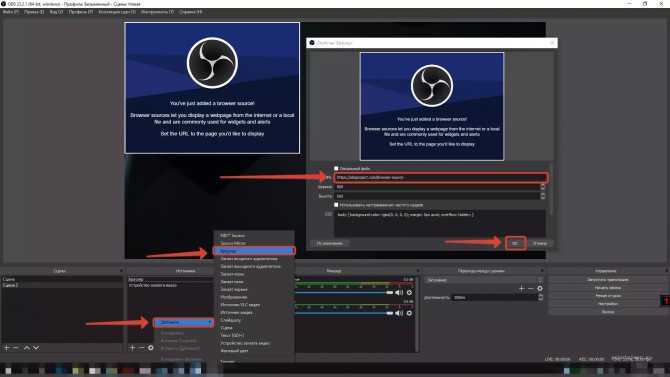
Шаг 4: Пришло время просмотреть ваши оповещения Twitch: перейдите к опции предварительного просмотра трансляции на платформе OBS, а затем нажмите кнопку «Отслеживать оповещения» на панели оповещений Twitch; вскоре на вашем устройстве появится всплывающее окно с указанием ваших уведомлений о подписке.
Как получить кнопку пожертвования на Twitch?
Выполните следующие действия, чтобы получить кнопку пожертвований на своей платформе Twitch:
Шаг 1: Прежде всего, вы должны открыть свой веб-сайт PayPal, а затем войти в свою учетную запись.
Шаг 2: Нажмите «Профиль» и нажмите «Мои инструменты для продаж».
Шаг 3: Перейдите в раздел «Кнопки PayPal» и нажмите «Обновить». После этого просто нажмите на ссылку с просьбой «создать новую кнопку».
Шаг 4: Теперь он попросит вас выбрать тип вашей кнопки, выбрать «Пожертвование» из списка, а затем ввести название вашего канала Twitch.
Шаг 5: Если вы хотите создать настраиваемую кнопку, которая будет соответствовать вашему каналу Twitch, нажмите «Настроить текст или внешний вид».
Шаг 6: Теперь перейдите в раздел предварительного просмотра и щелкните правой кнопкой мыши эту кнопку пожертвования. В раскрывающемся меню выберите опцию «Сохранить изображение как». Сохраните его на рабочий стол.
Шаг 7: Выберите тип валюты пожертвования, а затем нажмите «Создать кнопку».
Шаг 8: Перейдите на вкладку «Электронная почта» и выберите опцию «Выбрать код». Скопируйте этот код.
Шаг 9: Пришло время открыть новую вкладку, где вы должны войти в свою учетную запись Twitch.
Шаг 10: Выберите свое имя пользователя Twitch, а затем выберите опцию «Канал».
Шаг 11: Перейдите к кнопке администратора и выберите изменить.
Шаг 12: Используйте знак +, чтобы добавить новую панель, а затем дайте ей название «Пожертвование».
Шаг 13: Нажмите «Добавить изображение», а затем выберите кнопку пожертвования PayPal. Вы сохранили его ранее.
Шаг 14: Нажмите «Готово»; теперь выберите на экране опцию «Ссылки на изображения» и вставьте сюда код кнопки пожертвования; вы уже скопировали его из PayPal.
Шаг 15: Введите описание для сообщения цели пожертвований вашим зрителям и подписчикам.
Шаг 16: Перейдите к кнопке «Администратор» и нажмите «Просмотр». Вы сможете увидеть свою новую кнопку под Twitch Stream.
Лучший монтаж видео: Filmora
Ричард Беннетт
Ричард Беннетт — писатель и любитель видео.
Подписаться на @Richard Bennett
КомментарийУдачно!
Спасибо за ваш комментарий. Мы рассмотрим его в течение нескольких дней.
Оповещения Twitch для OBS и Streamlabs – Оповещения о пожертвованиях и подписчиках
Забудьте о своих скучных оповещениях Twitch. Отпразднуйте своих самых больших поклонников с помощью настраиваемых, единственных в своем роде дисплеев.
Отпразднуйте своих самых больших поклонников с помощью настраиваемых, единственных в своем роде дисплеев.
Загрузить оповещения о популярных потоках
Выберите тему и сделайте ее своей. Настраивайте цвета, текст и многое другое — и все это в программе OBS.
Что такое оповещения Twitch?
Предупреждения — это анимированные уведомления (или графика) , которые появляются во время вашей трансляции. Обычно они появляются, когда зритель взаимодействует с вашим каналом — например, советы, подписки или подписки. Стримеры используют их, чтобы поблагодарить своих главных сторонников или отпраздновать особые события.
Вы можете добавлять оповещения в свою трансляцию в программном обеспечении OBS, таком как Streamlabs или StreamElements. После настройки они будут автоматически воспроизводиться во время прямой трансляции. Они бывают разных тем и цветов, а лучшие оповещения можно настроить в соответствии с вашим уникальным брендом.
После настройки они будут автоматически воспроизводиться во время прямой трансляции. Они бывают разных тем и цветов, а лучшие оповещения можно настроить в соответствии с вашим уникальным брендом.
Зачем мне использовать оповещения?
Оповещения Twitch являются требованием для любого успешного стримера. Во-первых, оповещения (особенно анимированные) обеспечивают эстетическую ценность, делая ваш канал профессиональным и позволяя вам опережать конкурентов. Они также являются важным признанием ваших поклонников; искреннее «спасибо» за их вклад (никто не хочет, чтобы их пожертвование было проигнорировано).
Что еще более важно, оповещения побуждают зрителей участвовать в вашей трансляции. Для некоторых фанатов важно построить с вами дружбу — общаться на личном уровне, а не просто как имя в чате. Или другие, речь идет о том, чтобы выиграть краткий момент интернет-славы; получить свое имя на большом экране. В любом случае, без предупреждений у ваших зрителей будет очень мало стимулов для участия или пожертвований, помимо чистой доброты в одиночку.
Общие типы предупреждений
Зритель может взаимодействовать с вашей трансляцией разными способами. Вот некоторые из наиболее распространенных типов оповещений Twitch, с которыми вы столкнетесь:
Оповещение о подписчиках
Самый простой тип оповещений, который отлично подходит для новых стримеров. Признайте нового подписчика канала и позвольте ему почувствовать себя желанным гостем — он может просто зайти на будущую трансляцию!
Оповещение хоста
Также называется «оповещение о рейде» . Они запускаются в любое время, когда другой стример размещает или «рейдов», ваш канал. Отличный способ наладить дружеские отношения в потоковом сообществе!
Оповещение для подписчиков
Обязательный для каждого стримера. Подписки — это кровь любого канала — относитесь к ним как к членам королевской семьи. Хорошее оповещение о подписке может превратить одного подписчика в армию ресабов.
Оповещение о пожертвовании
Оповещения «Доно» воспроизводятся каждый раз, когда зритель подсказывает вашу трансляцию с помощью сторонних приложений. Чем масштабнее праздник, тем больше внимания заметят другие потенциальные доноры.
Чем масштабнее праздник, тем больше внимания заметят другие потенциальные доноры.
Приветствие
Поклонники также могут делать пожертвования, используя встроенную валюту Twitch, Bits . Когда это произойдет, поделитесь с ними вниманием и выкрикните их с помощью специального экранного дисплея!
Предупреждение об одаренных подписках
Хотите наладить командную работу в чате? Выделите специальное оповещение, когда зрители «подарить» подписок друг другу. Верный способ построить позитивное, лояльное сообщество.
Темы оповещений
Оповещения Twitch приходят в ОГРОМНОМ разнообразии художественных стилей и творческих тем. Используйте интерактивный проигрыватель ниже, чтобы попробовать некоторые из наших любимых.
Коллекция #1
Коллекция #2
Коллекция #3
Synthwave
Street
Психоделический
Рождество
Средневековый 92605 0005
Межзвездный
Роскошь
Военный
Загадочный
Самурай
Оскверненный
Жуткий
Живой
Сложно ли настроить оповещения?
Традиционно настройка оповещений была неуклюжим и трудоемким процессом. Файлы нужно было загружать один за другим, а настройки приходилось настраивать вручную. Те дни закончились.
Файлы нужно было загружать один за другим, а настройки приходилось настраивать вручную. Те дни закончились.
Благодаря нашей технологии «One-Click» установка предупреждений Twitch выполняется быстро и легко. Всего за несколько секунд ваши оповещения и настройки автоматически применяются к вашему программному обеспечению OBS. Больше не нужно загружать физические активы; больше не нужно копировать настройки; больше нет головной боли.
Как настроить оповещения
Научитесь устанавливать оповещения во всех трех основных программах OBS: Streamlabs, OBS Studio и StreamElements.
Оповещения Twitch Настройка Streamlabs
После загрузки новых файлов оповещений сохраните их на ПК. Откройте папку «Оповещения» , выберите «Streamlabs» , затем откройте файл «Streamlabs One-Click Setup (Twitch)» . Войдите в свою учетную запись Streamlabs в только что открытом интернет-браузере.
Войдите в свою учетную запись Streamlabs в только что открытом интернет-браузере.
В следующем окне создайте и назовите новую тему виджета, затем выберите ее из списка доступных вариантов. Откроется окно предупреждений Streamlabs, которое автоматически создаст файлы предупреждений. После того, как вы точно настроили настройки предупреждений, прокрутите вниз и нажмите «Сохранить» .
Затем просто скопируйте URL-адрес виджета и импортируйте его в Streamlabs OBS (SLOBS) в качестве источника для браузера!
См. полное руководство
Оповещения Twitch Настройка StreamElements
Сохраните файлы оповещений на ПК, затем откройте0179 Папка «Оповещения» . Выберите «StreamElements» , затем откройте файл «StreamElements One-Click Setup (Twitch)» . Это автоматически создаст новый оверлей в вашей учетной записи StreamElements. Внутри вы найдете все свои оповещения и предварительно загруженные настройки.
После предварительного просмотра предупреждений вы можете внести изменения, нажав кнопку «Редактировать» . Щелкните значок шестеренки, чтобы точно настроить отдельные оповещения, затем нажмите «Сохранить» . Когда будете готовы, щелкните значок ссылки (расположенный в правом верхнем углу), чтобы скопировать свой уникальный URL-адрес.
Щелкните значок шестеренки, чтобы точно настроить отдельные оповещения, затем нажмите «Сохранить» . Когда будете готовы, щелкните значок ссылки (расположенный в правом верхнем углу), чтобы скопировать свой уникальный URL-адрес.
Вставьте URL-адрес в свой клиент OBS.Live в качестве источника браузера, и вы готовы к работе!
См. полное руководство
Оповещения Twitch Настройка OBS
Пользователям классической OBS предлагается двухэтапный подход. Поскольку вы не можете настроить оповещения Twitch в OBS Studio, вам нужно начать с Streamlabs или StreamElements. Выполните описанные выше шаги, чтобы активировать настройку одним щелчком для выбранного вами программного обеспечения. Настройте параметры и скопируйте свой уникальный URL-адрес предупреждений.
Теперь вернитесь в OBS Studio. Нажмите Подпишите «+» под док-станцией «Источники», затем выберите «Браузер» в раскрывающемся меню. Дайте своим предупреждениям имя, затем вставьте свой URL-адрес в первое поле. Вы можете оставить размер 800 x 600 по умолчанию, если иное не указано в файле readme вашего продукта.
Вы можете оставить размер 800 x 600 по умолчанию, если иное не указано в файле readme вашего продукта.
Тогда просто нажмите «ОК» и начните тестировать свои новые оповещения!
См. полное руководство
Как настроить оповещения
Магия оповещений заключается в их настройке. К сожалению, большинство графических провайдеров предлагают ограниченные возможности персонализации или вообще не предлагают их. Зачем использовать оповещения Twitch, которые выглядят так же, как у тысяч других стримеров?
Все наши оповещения содержат ТОНН встроенных переменных, что означает наличие миллионов возможных комбинаций. Настройте цвета, текст, размер, значки, шаблоны и скорость, чтобы создать уникальный, единственный в своем роде вид.
Все можно настроить с помощью «настраиваемых полей» и нашей технологии настройки в один клик. Пошаговые инструкции см. в наших пошаговых руководствах для Streamlabs и StreamElements.
Звуки предупреждений Twitch
Звук является важной частью каждого предупреждения. Мы включаем настраиваемые звуковые эффекты в каждый продукт, чтобы ваше оповещение могло ожить. Лучше всего то, что наше аудио микшируется собственными силами, а это значит, что вам не нужно беспокоиться о нарушениях авторских прав или VOD с отключенным звуком DMCA. Попробуйте некоторые из наших доступных звуковых эффектов, выбрав тему ниже!
Мы включаем настраиваемые звуковые эффекты в каждый продукт, чтобы ваше оповещение могло ожить. Лучше всего то, что наше аудио микшируется собственными силами, а это значит, что вам не нужно беспокоиться о нарушениях авторских прав или VOD с отключенным звуком DMCA. Попробуйте некоторые из наших доступных звуковых эффектов, выбрав тему ниже!
Bubbly
Cyberpunk
Geared Up
Interstellar
Magical
Sorcery
Synthwave
Бесплатные оповещения Twitch
Другие поставщики графики не верят в бесплатные оповещения. Да. Наши бесплатные пакеты — отличный вариант для новых стримеров или авторов с ограниченным бюджетом. Они также отлично подходят для тестирования характеристик вашего ПК — попробуйте бесплатные оповещения Twitch, чтобы увидеть, как файлы анимации работают с вашим оборудованием!
Выберите из 9 вариантов0013 бесплатных анимированных тем оповещения Twitch , в том числе механических воинов, вычурных и других. Всем рекомендуем начать отсюда!
Всем рекомендуем начать отсюда!
Что делает оповещение отличным?
Десятки цветов
Выберите один из предустановленных цветов или используйте ползунки оттенков, чтобы найти идеальный оттенок.
Множество тем
Выбирайте из популярных художественных стилей, таких как киберпанк, ретро, космос и многое другое.
Полностью настраиваемый
Мы считаем, что каждое оповещение должно быть уникальным. Начните настраивать и сделайте его своим!
Передовая инновация
Революционная технология для максимальной персонализации и упрощения настроек.
Анимация мирового класса
Мы делаем высококачественный моушн-дизайн доступным для всех стримеров, больших и малых.
Пользовательские звуковые эффекты
Больше нет стандартных треков FX; наши звукоинженеры микшируют все самостоятельно.
Работает со всеми OBS
Ни один стример не остался позади. Оповещения, которые вам понравятся, независимо от вашего программного обеспечения.
Мультиплатформенный
Наши оповещения включают уникальные варианты для Twitch, YouTube и Facebook.
Профессиональная поддержка
Пожизненный доступ к нашей команде технических специалистов. Настройка предупреждений снова упростилась.
При поддержке стримеров
Вы в надежных руках. Нам доверяют более 500 000 авторов, и их число продолжает расти.
Как создавать оповещения Twitch
Вы творческий стример или стример, занимающийся своими руками? Если это так, у нас есть множество ресурсов и советов по созданию собственных оповещений.
Ознакомьтесь с нашим Руководством по размерам на Twitch, чтобы узнать оптимальные характеристики. Как правило, мы рекомендуем ширину 700–750 пикселей (px) и высоту 200–250 пикселей. Держите размер файла между 2-3 МБ для достижения наилучших результатов. Для статических оповещений используйте прозрачные PNG. Если вы собираетесь анимировать, придерживайтесь формата WEBM (избегайте GIF-файлов предупреждений Twitch).
Настройка кнопки пожертвования и оповещения подписчиков [Советы 2022]
Ричард Беннетт
30 августа 2022 г.• Проверенные решения
Как настроить оповещения подписчиков Twitch с помощью OBS?
A. Загрузите исходный плагин CLR для браузера:
Шаг 1: Прежде всего, вам необходимо загрузить OBS из Интернета, а затем установить его на свое устройство.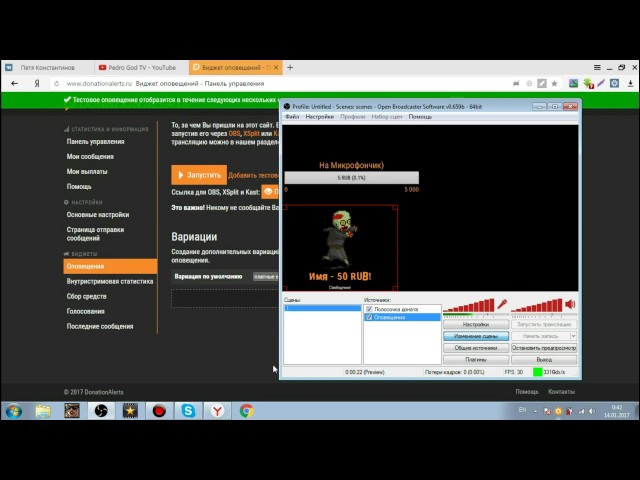
Шаг 2: Теперь загрузите подключаемый модуль CLR Browser Source, перейдя по этой ссылке: https://obsproject.com/forum/resources/clr-browser-source-plugin-obs-classic-only.22/
Шаг 3: Как только загрузка вашего плагина будет завершена, вы должны извлечь файлы из этой загруженной папки и сохранить их в специальной папке плагина. Если вы работаете с 64-битной системой, то эту папку можно найти в C:\Program Files\OBS\Plugins, тогда как пользователям 32-битных систем необходимо пройти по этому пути C:\Program Files (x86)\OBS\Plugins.
Шаг 4: Убедитесь, что в вашей системе все работает нормально. Теперь откройте OBS и перейдите к источникам. Под этой категорией вы должны щелкнуть правой кнопкой мыши и выбрать «Добавить» в раскрывающемся меню. Браузер CLR сразу появится в списке.
B. Подключите свою учетную запись Twitch к оповещениям Twitch:
Шаг 1: Перейдите на официальный сайт Twitch и нажмите кнопку «Запустить оповещения Twitch», которая появится на зеленом фоне в правом верхнем углу экрана. После этого вам нужно нажать эту фиолетовую кнопку на экране, чтобы подключиться к Twitch.
После этого вам нужно нажать эту фиолетовую кнопку на экране, чтобы подключиться к Twitch.
Шаг 2: Как только вы подключитесь к своей учетной записи Twitch, вам нужно перейти к панели управления. Вы найдете так много опций в левой части экрана вашего устройства в хорошо продуманном меню. Нажмите «Окно оповещения» из этого списка; он появляется под виджетами потока. На вашем экране будет отображаться несколько настроек для уведомлений. Выполните простые шаги в соответствии с указаниями инструмента, чтобы завершить настройку.
C. Тестирование оповещений Twitch:
Шаг 1: Если вы хотите проверить свою активность предупреждений Twitch, перейдите на панель запуска, которая находится в верхнем углу страницы под настройками окна предупреждений.
Шаг 2: Теперь нажмите эту кнопку запуска, и этот инструмент немедленно приведет вас к яркому экранному окну. Для тестирования ваших предупреждений вы должны нажать на опцию Test Follow Alerts, доступную на экране. Его можно найти под настройками предварительного просмотра предупреждений. После того, как вы пообедали с настройками Follow Alert, пришло время настроить ваши оповещения на платформе OBS.
Для тестирования ваших предупреждений вы должны нажать на опцию Test Follow Alerts, доступную на экране. Его можно найти под настройками предварительного просмотра предупреждений. После того, как вы пообедали с настройками Follow Alert, пришло время настроить ваши оповещения на платформе OBS.
D. Добавление оповещений Twitch в OBS:
Шаг 1: Откройте инструмент OBS в своей системе и щелкните правой кнопкой мыши источники. Перейдите к опции «Добавить», а затем нажмите кнопку CLR Browser.
Шаг 2: Как только вы нажмете кнопку CLR Browser, откроется всплывающее окно. Он покажет вариант добавления URL-адреса, вам нужно перейти на панель оповещений Twitch и скопировать URL-адрес из виджетов Alert Box.
Шаг 3: Вставьте этот URL-адрес в указанное поле окна конфигурации браузера CRL и нажмите OK.
Шаг 4: Пришло время просмотреть ваши оповещения Twitch: перейдите к опции предварительного просмотра трансляции на платформе OBS, а затем нажмите кнопку «Отслеживать оповещения» на панели оповещений Twitch; вскоре на вашем устройстве появится всплывающее окно с указанием ваших уведомлений о подписке.
Как получить кнопку пожертвования на Twitch?
Выполните следующие действия, чтобы получить кнопку пожертвований на своей платформе Twitch:
Шаг 1: Прежде всего, вы должны открыть свой веб-сайт PayPal, а затем войти в свою учетную запись.
Шаг 2: Нажмите «Профиль» и нажмите «Мои инструменты для продаж».
Шаг 3: Перейдите в раздел «Кнопки PayPal» и нажмите «Обновить». После этого просто нажмите на ссылку с просьбой «создать новую кнопку».
Шаг 4: Теперь он попросит вас выбрать тип вашей кнопки, выбрать «Пожертвование» из списка, а затем ввести название вашего канала Twitch.
Шаг 5: Если вы хотите создать настраиваемую кнопку, которая будет соответствовать вашему каналу Twitch, нажмите «Настроить текст или внешний вид».
Шаг 6: Теперь перейдите в раздел предварительного просмотра и щелкните правой кнопкой мыши эту кнопку пожертвования. В раскрывающемся меню выберите опцию «Сохранить изображение как». Сохраните его на рабочий стол.
В раскрывающемся меню выберите опцию «Сохранить изображение как». Сохраните его на рабочий стол.
Шаг 7: Выберите тип валюты пожертвования, а затем нажмите «Создать кнопку».
Шаг 8: Перейдите на вкладку «Электронная почта» и выберите опцию «Выбрать код». Скопируйте этот код.
Шаг 9: Пришло время открыть новую вкладку, где вы должны войти в свою учетную запись Twitch.
Шаг 10: Выберите свое имя пользователя Twitch, а затем выберите опцию «Канал».
Шаг 11: Перейдите к кнопке администратора и выберите изменить.
Шаг 12: Используйте знак +, чтобы добавить новую панель, а затем дайте ей название «Пожертвование».
Шаг 13: Нажмите «Добавить изображение», а затем выберите кнопку пожертвования PayPal. Вы сохранили его ранее.
Шаг 14: Нажмите «Готово»; теперь выберите на экране опцию «Ссылки на изображения» и вставьте сюда код кнопки пожертвования; вы уже скопировали его из PayPal.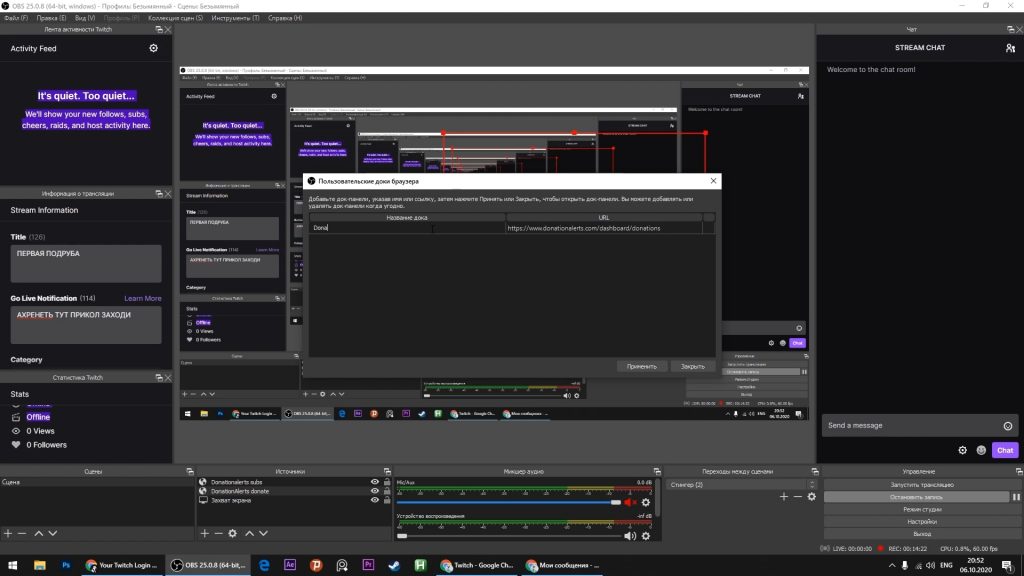
Шаг 15: Введите описание для сообщения цели пожертвований вашим зрителям и подписчикам.
Шаг 16: Перейдите к кнопке «Администратор» и нажмите «Просмотр». Вы сможете увидеть свою новую кнопку под Twitch Stream.
Лучший монтаж видео: Filmora
Ричард Беннетт
Ричард Беннетт — писатель и любитель видео.
Подписаться на @Richard Bennett
КомментарийУдачно!
Спасибо за ваш комментарий. Мы рассмотрим его в течение нескольких дней.
Как настроить пожертвования в Twitch Studio
Содержание
- Пожертвование Twitch Studio
- Настройка пожертвования Twitch Studio с помощью Streamlabs
- Настройка пожертвования Twitch Studio с помощью Streamlabs — пошаговые инструкции
- - пошаговое руководство
- Заключение
1 Пожертвование Twitch Studio
Twitch Studio — это внутренний инструмент Twitch для потоковой передачи, который в настоящее время все еще находится в (расширенной) бета-фазе. Тем не менее, этот инструмент пользуется большой популярностью в стриминговом сообществе благодаря полной интеграции с Twitch. В пользу использования инструмента говорит удобный интерфейс и очень простое подключение аккаунта. Но что, если вы хотите сделать еще один шаг вперед? Насколько подходит Twitch Studio, если вы хотите, например, интегрировать пожертвования Twitch Studio? Это вообще возможно? Мы подробно рассмотрели программу и в этом руководстве покажем вам, как вы можете добавить оповещения о пожертвованиях в Twitch Studio. Все, что вам нужно, это Twitch Studio и бесплатный инструмент Streamlabs. Радоваться, веселиться!
Тем не менее, этот инструмент пользуется большой популярностью в стриминговом сообществе благодаря полной интеграции с Twitch. В пользу использования инструмента говорит удобный интерфейс и очень простое подключение аккаунта. Но что, если вы хотите сделать еще один шаг вперед? Насколько подходит Twitch Studio, если вы хотите, например, интегрировать пожертвования Twitch Studio? Это вообще возможно? Мы подробно рассмотрели программу и в этом руководстве покажем вам, как вы можете добавить оповещения о пожертвованиях в Twitch Studio. Все, что вам нужно, это Twitch Studio и бесплатный инструмент Streamlabs. Радоваться, веселиться!
2 Настройте пожертвование Twitch Studio с помощью Streamlabs
Пожертвования — это здорово. Зрители могут отправлять денежные суммы своим любимым стримерам, чтобы поддержать их в денежном выражении. И все это без ежемесячной абонентской платы или других ограничений. Большим преимуществом пожертвования также является то, что, в отличие от подписки, 100% пожертвованных денег поступает на счет PayPal Создателя, и их не нужно делиться с Twitch.
В связи с тем, что настроить Twitch Studio Donation напрямую через программу пока невозможно, приходится прибегать к альтернативному решению, которое требует использования другого инструмента. Мы говорим о универсале среди потоковых программ: Streamlabs. С Streamlabs вы можете легко настроить пожертвование Twitch Studio, которое затем можно будет использовать с Twitch Studio. Мы хотели бы объяснить, как это работает в этой статье.
3 Настройка Twitch Studio Donation с помощью Streamlabs — пошаговые инструкции
Streamlabs — это универсальный инструмент, в который уже интегрированы некоторые полезные функции. Например, у вас есть возможность связать свою учетную запись Twitch с учетной записью PayPal на веб-сайте Streamlabs и, таким образом, настроить страницу пожертвований для Twitch Studio. Все, что вам нужно, это учетная запись Streamlabs. Вы можете узнать, как настроить его в этой статье от нас.
3.1 Подключение учетной записи PayPal к Streamlabs
- Войдите в свою учетную запись на веб-сайте Streamlabs, нажав «Панель управления» в правом верхнем углу.

- Когда вы окажетесь на панели инструментов Streamlabs, щелкните пункт меню «Учетная запись» -> «Настройки» в нижней левой области.
- Затем выберите «PayPal», войдите в свою учетную запись PayPal и подключите свою учетную запись.
- Теперь вы подключили свою учетную запись PayPal к Streamlabs и можете настроить окно оповещения непосредственно в Streamlabs.
3.2 Настройка ящика оповещения о пожертвовании
- Теперь, когда вы подключили свою учетную запись PayPal, щелкните пункт меню «Ящик оповещения» в меню слева.
- Затем вы увидите различные вкладки, на которые вы можете нажимать. Выберите вкладку «Пожертвования».
- Теперь вы можете настроить все параметры оповещения о пожертвовании. У вас есть возможность установить анимацию, изображения, темы и звуковые сигналы. Ознакомьтесь с меню и выберите нужные настройки.
- После того, как вы сделали все настройки, снова прокрутите вверх, и вы увидите пункт «URL виджета» в верхней части этого меню.

- Нажмите кнопку «Копировать» справа, чтобы скопировать URL-адрес окна предупреждения в буфер обмена.
- На этом настройка Streamlabs завершена.
4 Пожертвование в Twitch Studio – пошаговое руководство
Сначала, конечно, нужно скачать и установить Twitch Studio. Ссылку на скачивание программы можно найти здесь. Twitch Studio — это универсальная программа, позволяющая добавлять собственные сцены и источники — аналогично тому, что вы знаете из OBS Studio. Страница пожертвований, которую вы настроили в Streamlabs, связана с URL-адресом виджета, который вы скопировали в буфер обмена. Вам нужно вставить этот URL-адрес в слой в Twitch Studio, чтобы активировать оповещение о пожертвовании при потоковой передаче в Twitch Studio. Итак, как только вы загрузили и установили программу, откройте ее, настройте и подключите к своей учетной записи Twitch. После этого вы готовы приступить к фактической настройке.
- Откройте Twitch Studio и нажмите на сцену «Игровой процесс» в категории «Сцены» слева.
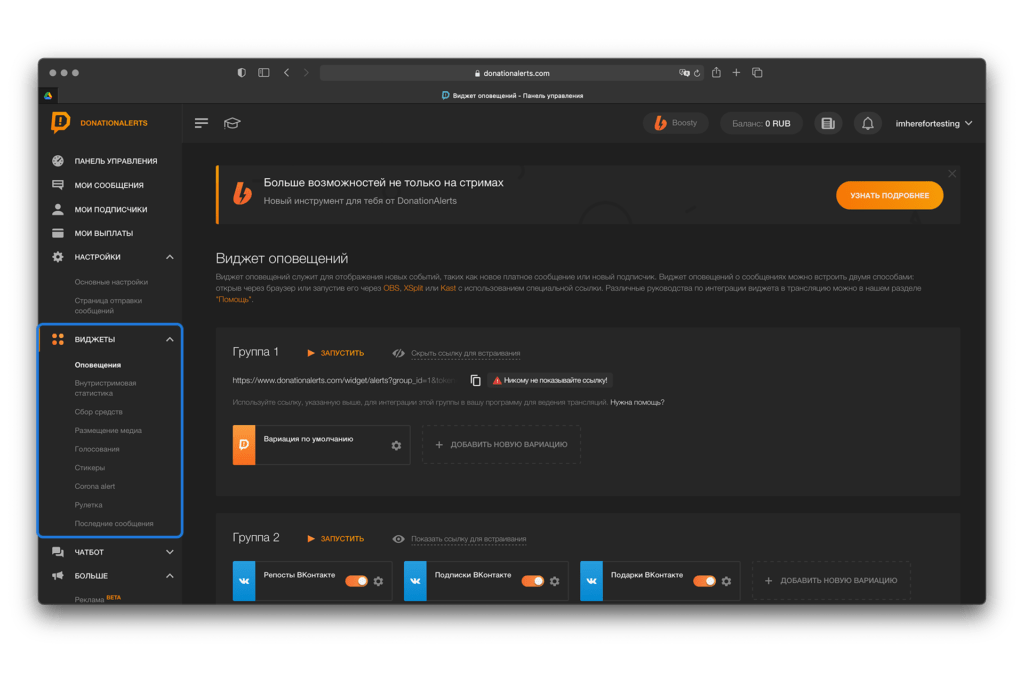
- Теперь вы можете напрямую видеть источники или слои, связанные с соответствующей сценой.
- Поскольку слой «Пожертвование», очевидно, еще не настроен, нажмите «+ Добавить слой».
- Откроется дополнительное меню, в котором теперь вы выбираете пункт «Источник браузера». Поскольку кнопка оповещения, которую вы хотите настроить, не подключена напрямую к Twitch, а поступает от внешнего поставщика (Streamlabs), вы должны выбрать этот вариант. Подтвердите свой выбор, нажав «Добавить».
- Теперь у вас есть возможность выбирать и редактировать различные уровни. В связи с тем, что слой «Пожертвование» пока совершенно пуст, вы кликаете один раз по соответствующему слою на главном экране.
- Наконец, справа вы найдете соответствующее меню настроек.
- Поскольку это источник для браузера, теперь вы можете вставить ссылку, скопированную с веб-сайта Streamlabs, в виджет «Пожертвование» в разделе «Веб-сайт».

- Как видите, виджет Alert Box был успешно добавлен, и теперь Streamlabs и Twitch Studio работают рука об руку.
- И последнее, но не менее важное: вы, конечно, можете настроить и переместить созданный вами слой на экране предварительного просмотра Twitch Studio несколькими щелчками мыши.
- Готово — ваше пожертвование Twitch Studio успешно добавлено.
5 Заключение
Как видите, Twitch Studio — очень удобная и особенно интересная для начинающих стримеров программа, с помощью которой вы можете настроить свои пожертвования Twitch Studio. Однако основным требованием для настройки является то, что вы настроили страницу пожертвований, включая окно предупреждения, в Streamlabs. Здесь вы можете определить дизайн и анимацию нового окна предупреждения и, наконец, добавить вновь созданный виджет в качестве источника браузера в Twitch Studio. Мы приглашаем вас посетить магазин OWN3D, чтобы получить уникальные и потрясающие дизайны оповещений о пожертвованиях Twitch Studio.